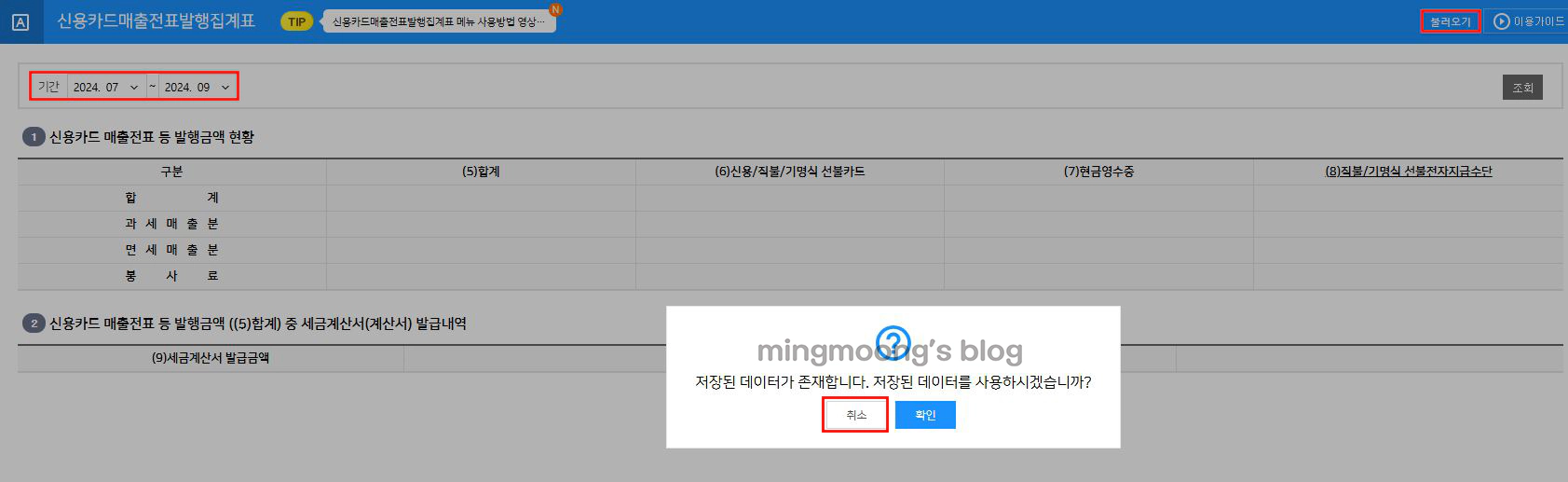더존 위하고 부가가치세 부속서류 과표수정 및 추가납부계산서
더존 위하고 부가가치세 부속서류 과표수정 및 추가납부계산서
안녕하세요! 오늘은 더존 위하고에서 부가가치세 신고시 부속서류인 과표수정 및 추가납부계산서에 대해 알아보도록 하겠습니다.
자세한 내용은 밑에서 더 알아보겠습니다.
↓ ↓ ↓ ↓ 아래 링크를 확인하면 부가가치세 가산세에 대해 볼 수 있습니다. ↓ ↓ ↓ ↓
부가가치세법 가산세 및 가산세 감면 (중복적용 배제)
부가가치세법 가산세 및 가산세 감면 (중복적용 배제)
안녕하세요! 오늘은 부가가치세 기한 후 신고 시 "가산세" 및 "가산세 감면", "중복적용 배제"에 대해서 알아보도록 하겠습니다. 자세한 내용은 밑에서 더 알아보겠습니다. 1. 부가가치세 법정신
mingmangmoong.com
더존 위하고 부가가치세 부속서류 과표수정 및 추가납부계산서
 더존 위하고 부가가치세 부속서류 과표수정 및 추가납부계산서
더존 위하고 부가가치세 부속서류 과표수정 및 추가납부계산서
매출을 누락하였을때 수정신고를 해야하는 상황이 발생합니다.
그럴때 첨부해야할 서류인 과표수정 및 추가납부계산서에 대해 알아보겠습니다.
먼저 [[부가가치세]주요신고서류/업종별첨부서류] > [[부가가치세]주요신고서류] > [부가가치세신고서] 순으로 눌러줍니다.
 더존 위하고 부가가치세 부속서류 과표수정 및 추가납부계산서
더존 위하고 부가가치세 부속서류 과표수정 및 추가납부계산서
부가가치세신고서에 들어가서 수정신고할 기간을 조회해줍니다.
그 다음에는 [마감해제] 버튼의 옆 화살표를 눌러 [첨부서식마감해제]를 눌러 첨부서식마감을 해제해줍니다.
 더존 위하고 부가가치세 부속서류 과표수정 및 추가납부계산서
더존 위하고 부가가치세 부속서류 과표수정 및 추가납부계산서
첨부서식마감해제를 누르면 위와같은 팝업이 뜨게됩니다. [확인]을 눌러줍니다.
 더존 위하고 부가가치세 부속서류 과표수정 및 추가납부계산서
더존 위하고 부가가치세 부속서류 과표수정 및 추가납부계산서
[마감취소] 버튼을 눌러줍니다.
 더존 위하고 부가가치세 부속서류 과표수정 및 추가납부계산서
더존 위하고 부가가치세 부속서류 과표수정 및 추가납부계산서
부가세신고서상의 첨부서식을 마감해제 했다면 일단 누락된 매출을 입력 및 전송해줍니다.
[전표관리/자동전표처리] > [전표관리] > [매입매출전표입력] 순으로 눌러줍니다.
 더존 위하고 부가가치세 부속서류 과표수정 및 추가납부계산서
더존 위하고 부가가치세 부속서류 과표수정 및 추가납부계산서
매입매출전표입력에 들어가 누락된 매출을 입력해줍니다.
 더존 위하고 부가가치세 부속서류 과표수정 및 추가납부계산서
더존 위하고 부가가치세 부속서류 과표수정 및 추가납부계산서
누락된 매출을 다 입력하였다면, [[부가가치세]주요신고서류/업종별첨부서류] > [[부가가치세]주요신고서류] > [신용카드매출전표발행집계표] 순으로 눌러줍니다.
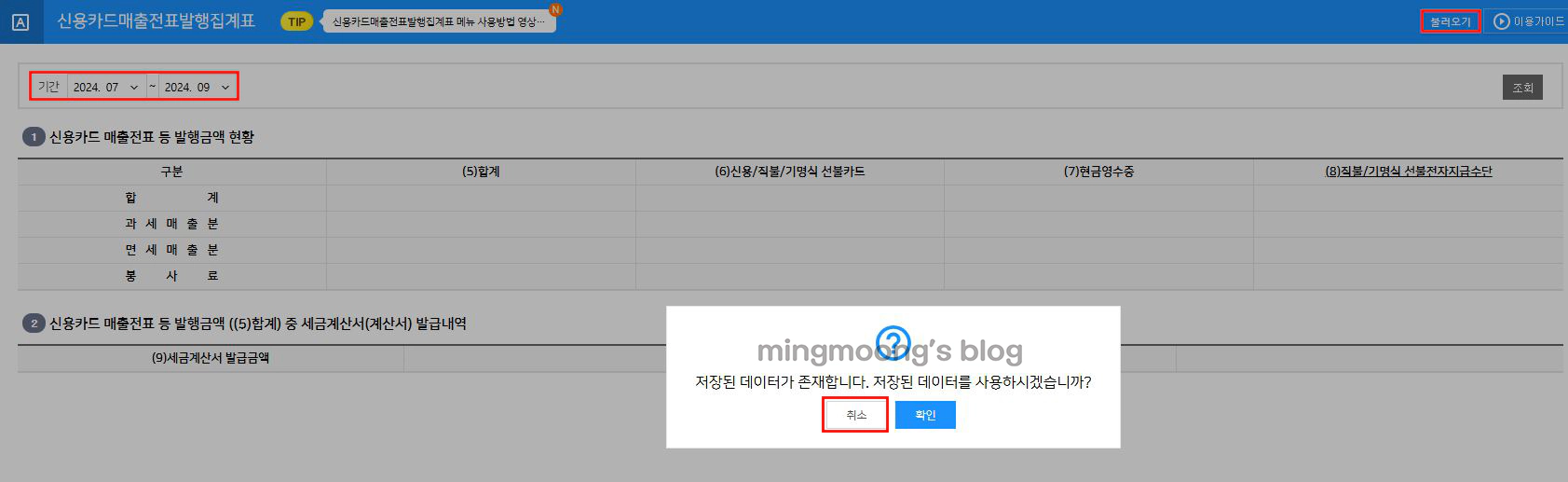 더존 위하고 부가가치세 부속서류 과표수정 및 추가납부계산서
더존 위하고 부가가치세 부속서류 과표수정 및 추가납부계산서
신용카드매출전표발행집계표로 들어가 기간을 설정하고 [불러오기] 버튼을 눌러줍니다.
저장된 데이터가 존재한다해도 [취소] 버튼을 눌러 수정된 자료로 불러오게 해줍니다.
 더존 위하고 부가가치세 부속서류 과표수정 및 추가납부계산서
더존 위하고 부가가치세 부속서류 과표수정 및 추가납부계산서
취소버튼을 누르면 누락된 매출이 포함된 자료가 뜨게 됩니다.
확인 후 화면을 닫아주면 됩니다.
 더존 위하고 부가가치세 부속서류 과표수정 및 추가납부계산서
더존 위하고 부가가치세 부속서류 과표수정 및 추가납부계산서
[[부가가치세]주요신고서류/업종별첨부서류] > [[부가가치세]주요신고서류] > [부가가치세신고서] 순으로 눌러줍니다.
과표수정 및 추가납부계산서를 작성해주기전에 부가가치세 신고서 수정신고서를 작성해주셔야 합니다.
 더존 위하고 부가가치세 부속서류 과표수정 및 추가납부계산서
더존 위하고 부가가치세 부속서류 과표수정 및 추가납부계산서
부가가치세 신고서에 들어가서 기간설정을 해주고 신고구분은 [2.수정신고]로 눌러주고 수정차수를 입력해줍니다.
기간 조회 후 [불러오기] 버튼을 눌러줍니다.
 더존 위하고 부가가치세 부속서류 과표수정 및 추가납부계산서
더존 위하고 부가가치세 부속서류 과표수정 및 추가납부계산서
누락된 매출이 잘 불러와졌는지 확인을 한 후 가산세액계 맨 오른쪽 수정부분의 빈칸을 더블클릭해줍니다.
위와같은 팝업이 뜨는지 확인해줍니다.
 더존 위하고 부가가치세 부속서류 과표수정 및 추가납부계산서
더존 위하고 부가가치세 부속서류 과표수정 및 추가납부계산서
신고불성실과 납부지연 가산세를 직접 계산해주셔야합니다.
신고불성실 가산세 같은 경우에는 작성 TIP안에 있는 감면세액까지 확인해서 계산해주셔야 합니다.
납부지연은 금액에 납부해야할 세금을 입력하면 납부날짜를 설정해 자동으로 계산이 됩니다.
신고불성실 가산세만 꼭 작성 TIP을 확인 후 잘 계산하시길 바랍니다.
 더존 위하고 부가가치세 부속서류 과표수정 및 추가납부계산서
더존 위하고 부가가치세 부속서류 과표수정 및 추가납부계산서
가산세를 다 작성한다음 부가가치세신고서 상단의 [저장] 버튼을 누르고 [확인] 버튼을 눌러줍니다.
 더존 위하고 부가가치세 부속서류 과표수정 및 추가납부계산서
더존 위하고 부가가치세 부속서류 과표수정 및 추가납부계산서
[[부가가치세]첨부서류/영세율수출관련서류] > [[부가가치세]첨부서류] > [과표수정 및 추가납부계산서] 순으로 눌러줍니다.
 더존 위하고 부가가치세 부속서류 과표수정 및 추가납부계산서
더존 위하고 부가가치세 부속서류 과표수정 및 추가납부계산서
과표수정 및 추가납부계산서에 들어가서 기간설정 후 수정차수를 눌러줍니다.
신고사항을 꼭 작성해주시길 바랍니다. 아니면 마감에서 오류가 나게 됩니다.
가산세 포함 납부할 세액이 맞는지 확인한 후 마감 후 전자신고 해주시면 됩니다.
이 블로그는 작성 방법에 대해 나열해 놓았을 뿐 책임을 질 수는 없습니다. 신고 시 한 번 더 확인하고 신고하시길 바랍니다.
더존 위하고 부가가치세 신고 시 신용카드와 세금계산서 매출이 중복되는 경우
더존 위하고 부가가치세 신고 시 신용카드와 세금계산서 매출이 중복되는 경우
안녕하세요! 오늘은 부가가치세 신고 시 신용카드매출과 세금계산서매출이 중복되는 경우 신고하는 방법에 대해 알아보도록 하겠습니다.밑에서 상세히 알아볼까요? 신용카드 매출과 세금계산
mingmangmoong.com
더존 위하고 법인 본·지점 정보 설정 및 연결 방법
더존 위하고 법인 본·지점 정보 설정 및 연결 방법
안녕하세요! 오늘은 법인 본·지점 정보 설정 및 연결 방법에 대해 알아보도록 하겠습니다.밑에서 상세히 알아볼까요? 1. 더존 위하고 법인 본점 정보 지점에 설정 및 연결 방법 법인 지
mingmangmoong.com